风云CAD编辑器是一款非常好用的CAD图纸编辑软件,该软件给用户提供了很多实用的CAD图纸编辑工具,可以帮助用户快速轻松的绘制CAD图纸。我们在使用这款软件编辑CAD图纸的过程中,常常需要在画布上编辑一些文字。这款软件可以编辑多行文字和单行文字,我们根据自己的需要进行选择就可以了。鉴于该软件在使用上具备一定的专业性,很多新手朋友都不知道怎么操作。那么接下来小编就给大家详细介绍一下风云CAD编辑器编辑文字的具体操作方法,有需要的朋友可以看一看并收藏起来。
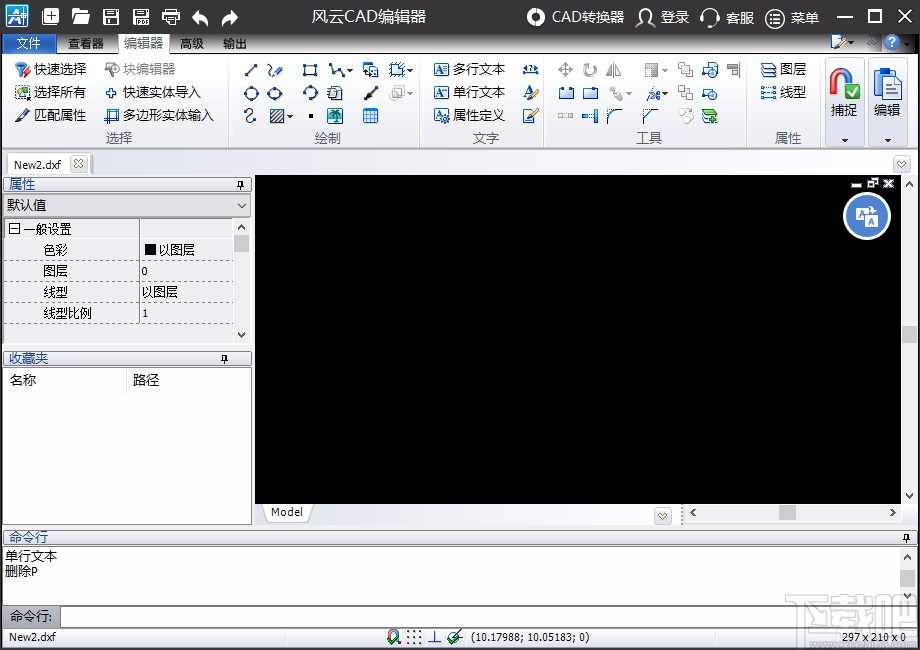
1.首先打开软件,我们在界面左上角找到“编辑器”选项卡,点击该选项卡再进行下一步操作。
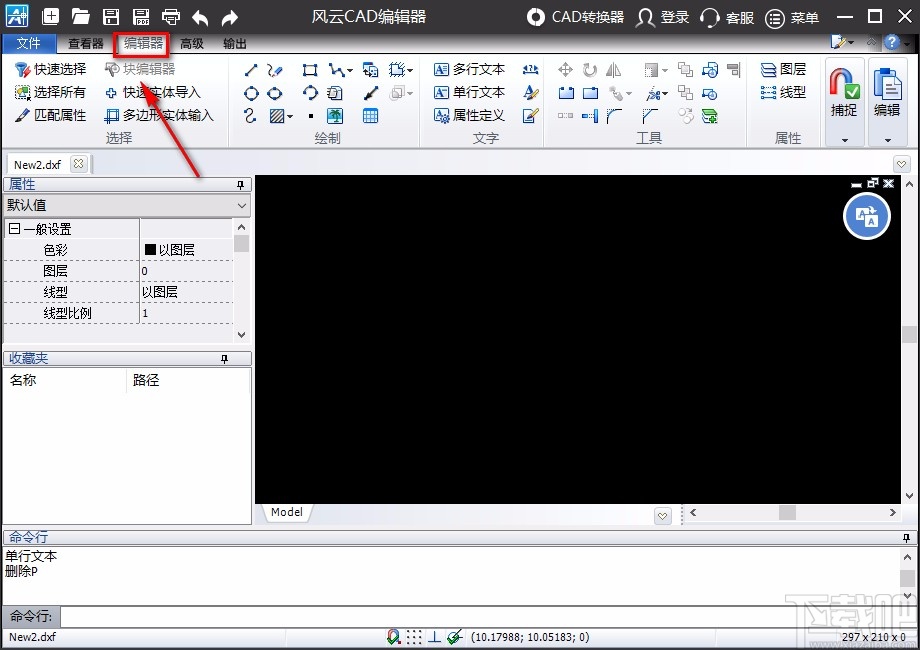
2.接着在界面上就可以看到“多行文字”和“单行文字”选项,我们根据自己的需要进行选择,比如小编选择多行文字。
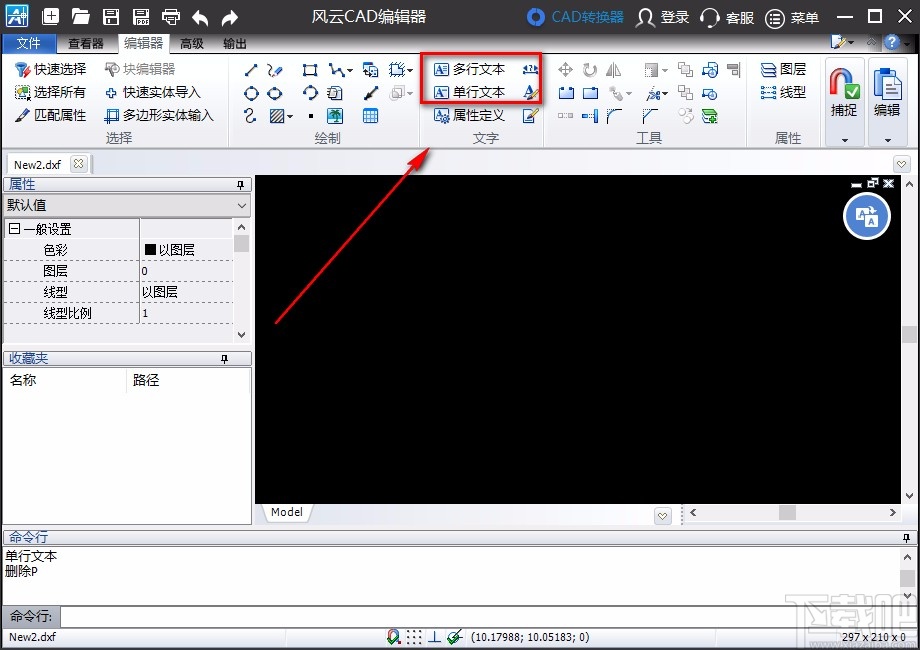
3.然后将鼠标移动到画布中需要编辑文字的地方,我们按住鼠标左键不放的同时移动鼠标,将需要编辑文字的文本框画出来。
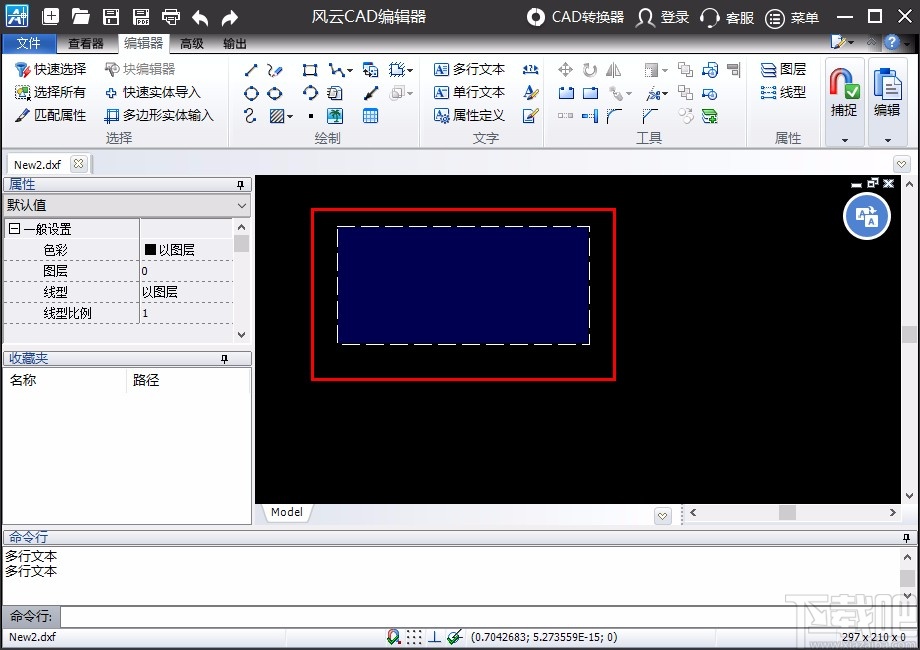
4.画出需要编辑文字的文本框后,我们点击一下鼠标左键,这时候界面上会出现一个文字编辑器,在文字编辑器中输入需要添加的文字即可。
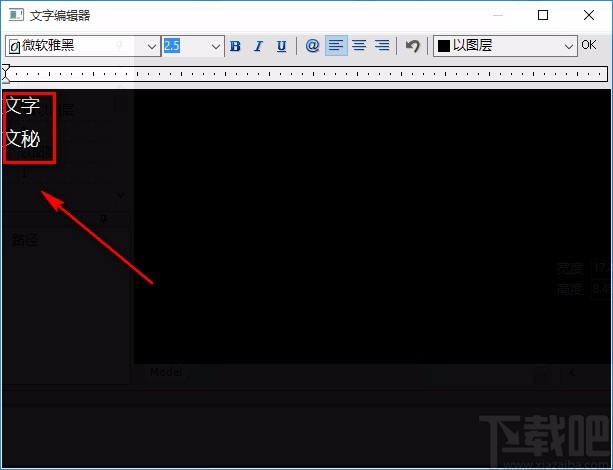
5.在文字编辑器的上方还能找到一个工具栏,我们可以在工具栏中对文字的字体、字号、倾斜以及颜色进行设置。
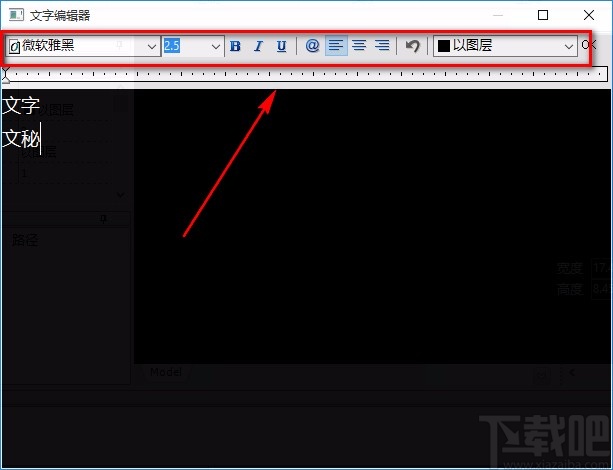
6.完成以上步骤后,我们在编辑器的右上角找到“OK”按钮,点击该按钮就可以成功编辑好文字了。
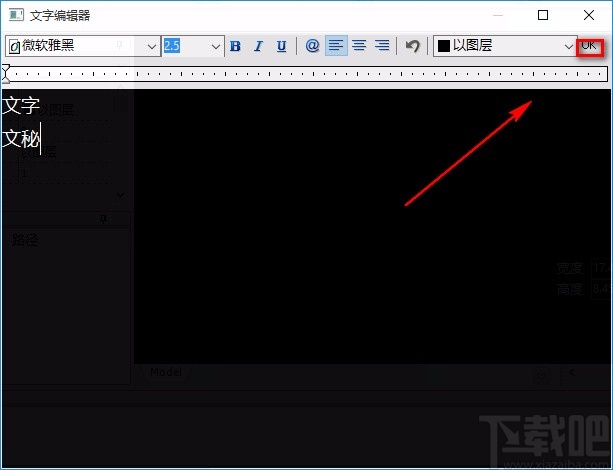
7.文字编辑成功后,我们可以在画布中查看效果,这时候点击界面左上角的保存按钮就可以完成全部的操作步骤。
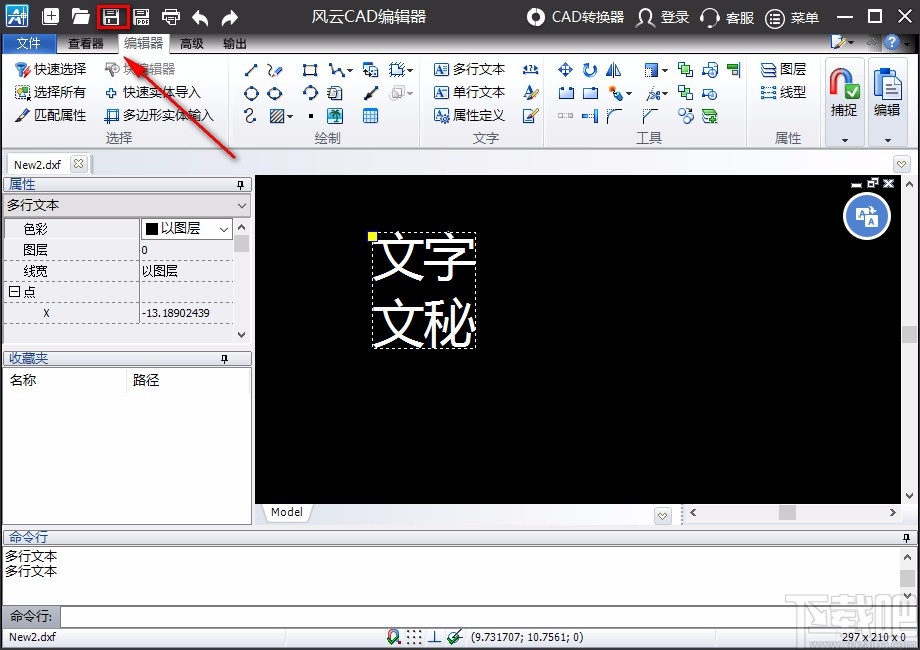
以上就是小编给大家整理的风云CAD编辑器编辑文字的具体操作方法,方法简单易懂,有需要的朋友可以看一看,希望这篇教程对大家有所帮助。


